So fügen Sie ein Pufferelement Ausrundung (kreisförmig) zwischen Objekten hinzu
Fügen Sie zwischen zwei Tangenten ein kreisförmiges Pufferelement Ausrundung hinzu, indem Sie einen Parameter festlegen. Wählen Sie einen Zwangspunkt in der Zeichnung aus, oder geben Sie eine Länge oder einen Raduis zum Definieren des Bogens an.
Die Abbildung zeigt ein Pufferelement kreisförmiger Bogen zwischen den Objekten 1 und 2, das durch Punkt 3 verläuft.
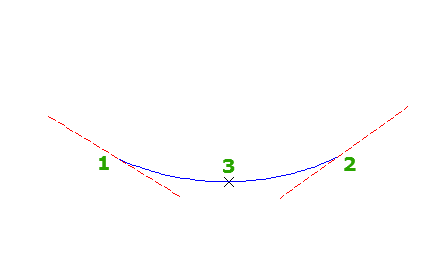
- Klicken Sie auf den Längsschnitt. Klicken Sie auf

 Finden.
Finden. - Klicken Sie im Werkzeugkasten Entwurfswerkzeuge (Längsschnitt) auf
 Pufferelement Ausrundung (Kreisförmig).
Pufferelement Ausrundung (Kreisförmig). - Wählen Sie das erste Fest- oder verschiebbare Element aus, mit dem Sie den Bogen verknüpfen möchten.
- Wählen Sie das zweite Fest- oder verschiebbare Element aus, mit dem Sie den Bogen verknüpfen möchten.
- Geben Sie einen der folgenden Parameter ein, um die Bogendefinition abzuschließen:
- Zwangspunkt: Geben Sie P ein.
- Radius: Geben Sie R ein.
- Länge: Geben Sie L ein.
- K-Wert: Geben Sie K ein.
Anmerkung: Wurde der Längsschnitt mit der Funktion Richtlinienkonformer Entwurf erstellt, wird in der Befehlszeile ein Vorgabewert angezeigt. In der Richtliniendatei sind minimale K-Werte bei bestimmten Entwurfsgeschwindigkeiten definiert. Mindest-Bogenlänge und -radius werden mithilfe des minimalen K-Werts bei aktueller Entwurfsgeschwindigkeit berechnet.
So fügen Sie ein Pufferelement Ausrundung (Parabel) zwischen Objekten hinzu
Fügen Sie zwischen zwei Objekte ein Pufferelement Ausrundung (Parabel) hinzu, indem Sie einen Parameter festlegen. Wählen Sie einen Zwangspunkt in der Zeichnung aus, oder geben Sie einen K-Wert, eine Länge oder einen Raduis zum Definieren des Bogens an.
Die Abbildung zeigt ein Pufferelement Ausrundung (Parabel) zwischen den Objekten 1 und 2, das durch Punkt 3 verläuft.
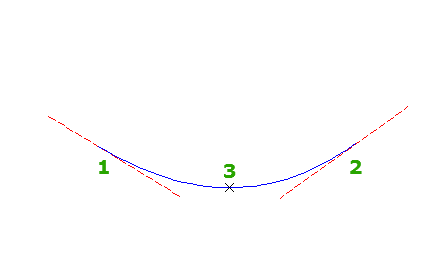
- Klicken Sie auf den Längsschnitt. Klicken Sie auf

 Finden.
Finden. - Klicken Sie im Werkzeugkasten Entwurfswerkzeuge (Längsschnitt) auf
 Pufferelement Ausrundung (Parabel).
Pufferelement Ausrundung (Parabel). - Wählen Sie das erste Fest- oder verschiebbare Element aus, mit dem Sie den Bogen verknüpfen möchten.
- Wählen Sie das zweite Fest- oder verschiebbare Element aus, mit dem Sie den Bogen verknüpfen möchten.
- Geben Sie einen der folgenden Parameter ein, um die Bogendefinition abzuschließen:
- Zwangspunkt: Geben Sie P ein.
- Radius: Geben Sie R ein.
- Länge: Geben Sie L ein.
- K-Wert: Geben Sie K ein.
Anmerkung: Wurde der Längsschnitt mit der Funktion Richtlinienkonformer Entwurf erstellt, wird in der Befehlszeile ein Vorgabewert angezeigt. In der Richtliniendatei sind minimale K-Werte bei bestimmten Entwurfsgeschwindigkeiten definiert. Mindest-Bogenlänge und -radius werden mithilfe des minimalen K-Werts bei aktueller Entwurfsgeschwindigkeit berechnet.
So fügen Sie ein TS-basiertes Pufferelement Ausrundung (Parabel) hinzu
Fügen Sie ein Pufferelement Ausrundung (Parabel) hinzu. Geben Sie den Bogen durch Länge, einen Zwangspunkt oder einen K-Wert an.
Die Abbildung zeigt ein Pufferelement (Bogen) zwischen den Objekten 1 und 2, das mit einem Längenparameter 3 angegeben ist.
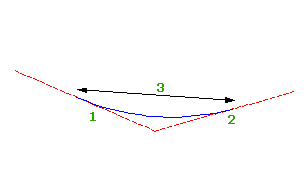
- Klicken Sie auf den Längsschnitt. Klicken Sie auf

 Finden.
Finden. - Klicken Sie im Werkzeugkasten Entwurfswerkzeuge (Längsschnitt) auf
 Pufferelement vertikale Parabel (TS-basiert).
Pufferelement vertikale Parabel (TS-basiert). - Wählen Sie im Höhenplan eine Position in der Nähe des TS-Punkts, dem Sie einen Bogen hinzufügen möchten.
- Geben Sie einen der folgenden Parameter ein, um die Bogendefinition abzuschließen:
- Länge: Geben Sie L ein.
- Zwangspunkt: Geben Sie P ein.
- K-Wert: Geben Sie K ein.
Anmerkung: Wurde der Längsschnitt mit der Funktion Richtlinienkonformer Entwurf erstellt, wird in der Befehlszeile ein Vorgabewert angezeigt. In der Richtliniendatei sind minimale K-Werte bei bestimmten Entwurfsgeschwindigkeiten definiert. Mindest-Bogenlänge und -radius werden mithilfe des minimalen K-Werts bei aktueller Entwurfsgeschwindigkeit berechnet.
So fügen Sie ein TS-basiertes Pufferelement asymmetrische Ausrundung hinzu
Fügen Sie ein Pufferelement asymmetrische Ausrundung hinzu. Geben Sie die Länge des Bogens vor dem TS-Punkt und die Länge des Bogens nach dem TS-Punkt an.
Die Abbildung zeigt einen asymmetrischen Bogen zwischen den Tangenten 1 und 2 mit den Bogenlängen 3 und 4.
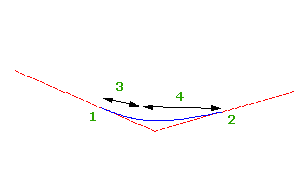
- Klicken Sie auf den Längsschnitt. Klicken Sie auf

 Finden.
Finden. - Klicken Sie im Werkzeugkasten Entwurfswerkzeuge (Längsschnitt) auf
 Pufferelement asymmetrische Parabel (TS-basiert).
Pufferelement asymmetrische Parabel (TS-basiert). - Wählen Sie im Höhenplan eine Position in der Nähe des TS-Punkts, dem Sie einen Bogen hinzufügen möchten.
- Geben Sie die Länge des Bogens vor dem TS-Punkt an, indem Sie einen Wert eingeben oder zwei Punkte im Zeichnungsfenster auswählen.
Wenn die erste angegebene Länge für den asymmetrischen Bogen zu groß ist, kann die Länge für den zweiten Bogen nicht mehr eingegeben werden. Die Länge des ersten Bogens muss niedriger sein als der Stationspunkabstand zwischen dem von Ihnen gewählten TS und dem Stationswert des vorangehenden TS (oder der Endstation des vorangehenden Bogens).
- Geben Sie die Länge des Bogens nach dem TS-Punkt an, indem Sie einen Wert eingeben oder zwei Punkte im Zeichnungsfenster auswählen. Anmerkung: Wurde der Längsschnitt mit der Funktion Richtlinienkonformer Entwurf erstellt, wird in der Befehlszeile ein Vorgabewert angezeigt. In der Richtliniendatei sind minimale K-Werte bei bestimmten Entwurfsgeschwindigkeiten definiert. Mindest-Bogenlänge und -radius werden mithilfe des minimalen K-Werts bei aktueller Entwurfsgeschwindigkeit berechnet.
So fügen Sie ein TS-basiertes Pufferelement Ausrundung (kreisförmig) hinzu
Fügen Sie ein Pufferelement kreisförmiger Bogen hinzu. Geben Sie einen Radius, eine Länge oder einen Zwangspunkt an, um den Bogen zu definieren.
Die Abbildung zeigt einen Kreisbogen am TS-Punkt 1, der durch Punkt 2 verläuft.
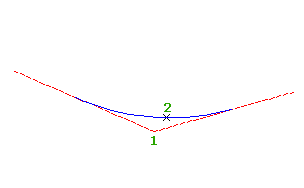
- Klicken Sie auf den Längsschnitt. Klicken Sie auf

 Finden.
Finden. - Klicken Sie im Werkzeugkasten Entwurfswerkzeuge (Längsschnitt) auf
 Pufferelement kreisförmiger Bogen (TS-basiert).
Pufferelement kreisförmiger Bogen (TS-basiert). - Wählen Sie im Höhenplan eine Position in der Nähe des TS-Punkts, dem Sie einen Bogen hinzufügen möchten.
- Geben Sie einen der folgenden Parameter ein, um die Bogendefinition abzuschließen:
- Radius: Geben Sie R ein.
- Länge: Geben Sie L ein.
- Zwangspunkt: Geben Sie P ein.
Anmerkung: Wurde der Längsschnitt mit der Funktion Richtlinienkonformer Entwurf erstellt, wird in der Befehlszeile ein Vorgabewert angezeigt. In der Richtliniendatei sind minimale K-Werte bei bestimmten Entwurfsgeschwindigkeiten definiert. Mindest-Bogenlänge und -radius werden mithilfe des minimalen K-Werts bei aktueller Entwurfsgeschwindigkeit berechnet.
So fügen Sie ein Pufferelelement (Ausrundung) durch Ausgleichseinrechnung hinzu
Fügen Sie einem Längsschnitt ein feies Drei-Punkte-Bogenobjekt durch Ausgleichseinrechnung hinzu. Sie können die Ausgleichseinrechnung mithilfe einer Reihe von Autodesk Civil 3D-Punkten, bestehenden Objekten oder Auswahlen im Bildschirm definieren.
Die Abbildung zeigt ein Pufferelement (Ausrundung), das mittels Ausgleichseinrechnung zwischen den Endpunkten 1 und 2 erstellt wurde. Jedes X gibt einen der Datenpunkte an, die zum Erstellen des Objekts verwendet wurden.
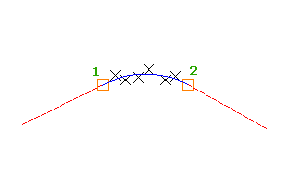
- Legen Sie für die vertikale Überhöhung des Höhenplanstils den Wert 1.0000 fest.
- Klicken Sie auf den Längsschnitt. Klicken Sie auf

 Finden.
Finden. - Klicken Sie im Werkzeugkasten Entwurfswerkzeuge (Längsschnitt) auf
 Pufferelement Bogen - Ausgleichseinrechnung.
Pufferelement Bogen - Ausgleichseinrechnung. - Wählen Sie ein vorhandenes festes oder verschiebbares Längsschnittobjekt (erstes Objekt) aus, dem die durch Ausgleichseinrechnung erstellte Tangente zugeordnet werden soll.
- Wählen Sie ein vorhandenes festes oder verschiebbares Längsschnittobjekt (nächstes Objekt) aus, von dem die durch Ausgleichseinrechnung erstellte Tangente zugeordnet werden soll.
- Wählen Sie im Dialogfeld Bogen durch Ausgleichseinrechnung eine der folgenden Optionen:
- Aus Koordinatenpunkten Wählen Sie im Höhenplan zwei oder mehr Punkte. Geben Sie G ein, um eine Punktgruppe auszuwählen, oder geben Sie N ein, um die Punkte nach der Nummer einzugeben.
- Anhand Auswahl im Zeichnungsfenster Wählen Sie einen Anfangspunkt und mindestens einen weiteren Punkt aus. Sie können den Modus OFANG oder transparente Befehle für die Auswahl von Punkten verwenden.
- Anhand von Elementen erstellen Legen Sie die Toleranzeinstellungen für die Tessellation und die Mittelordinaten fest. Sie können mindestens einen Elementtyp in der Befehlszeile auswählen. Wenn Sie ein Längsschnittobjekt ausgewählt haben, legen Sie im Dialogfeld Stationsbereich angeben die Anfangs- und Endstation fest.
- Verwenden Sie die Ansicht Abweichungsdaten im Fenster Panorama, um die Abweichungspunkte zu ändern.
Wenn Sie in der Ansicht Abweichungsdaten eine Zeile markieren, wird der entsprechende Abweichungspunkt im Zeichnungsfenster rot hervorgehoben.
- Erstellen Sie den Bogen:
- Klicken Sie auf
 , um den Bogen zu erstellen und die Ansicht Abweichungsdaten geöffnet zu lassen.
, um den Bogen zu erstellen und die Ansicht Abweichungsdaten geöffnet zu lassen. - Klicken Sie auf
 , um den Bogen zu erstellen und die Ansicht Abweichungsdaten zu schließen.
, um den Bogen zu erstellen und die Ansicht Abweichungsdaten zu schließen.
- Klicken Sie auf